SQL SERVER2000数据备份与恢复
vfp sql server 2000 进行备份恢复
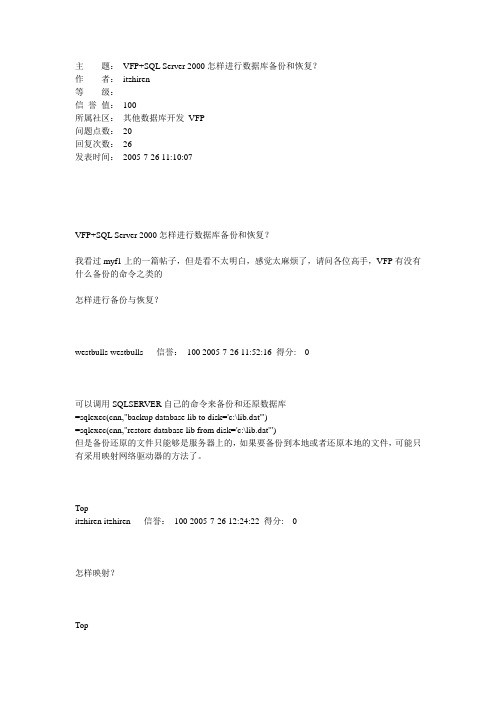
主题:VFP+SQL Server 2000怎样进行数据库备份和恢复?作者:itzhiren等级:信誉值:100所属社区:其他数据库开发VFP问题点数:20回复次数:26发表时间:2005-7-26 11:10:07VFP+SQL Server 2000怎样进行数据库备份和恢复?我看过myf1上的一篇帖子,但是看不太明白,感觉太麻烦了,请问各位高手,VFP有没有什么备份的命令之类的怎样进行备份与恢复?westbulls westbulls 信誉:100 2005-7-26 11:52:16 得分: 0可以调用SQLSERVER自己的命令来备份和还原数据库=sqlexec(cnn,"backup database lib to disk='c:\lib.dat'")=sqlexec(cnn,"restore database lib from disk='c:\lib.dat'")但是备份还原的文件只能够是服务器上的,如果要备份到本地或者还原本地的文件,可能只有采用映射网络驱动器的方法了。
Topitzhiren itzhiren 信誉:100 2005-7-26 12:24:22 得分: 0怎样映射?Topwestbulls westbulls 信誉:100 2005-7-26 12:48:50 得分: 51.在服务器上共享一个目录,比如f:\data2.在网上邻居打开你的服务器,找到f:\data,占击工具栏上的映射网络驱动器,比如k:3.上现语句改为=sqlexec(cnn,"backup database lib to disk='f:\data\lib.dat'")=sqlexec(cnn,"restore database lib from disk='f:\data\lib.dat'")4.你可以在你的k:盘上操作你的备份及恢复文件,实际上是服务器上的f:\data目录.不过这种做法按全性比较低Topapple_8180 十豆三信誉:305 2005-7-26 14:36:52 得分: 15转帖:在VFP里操作和管理SQL SERVER(介绍SQL-DMO) (1)在论坛混了这么多年,看到的一个很明显的趋势是,用VFP和SQL SERVER来做系统的网友越来越多。
MSSQL2000数据库附加、还原、备份、自动备份、作业任务管理常用操作手册

MSSQL2000数据库常用操作与配置1.数据库的附加2.数据的还原3.数据库的备份4.数据库自动备份5.作业任务管理6.服务管理器其他开启方法一、数据库的附加备注:附加数据库前请先上传数据库文件与日志文件。
1.先打开SQLServer的企业管理器2.在依次展开数据库,保证数据库是开启的状态。
3.在数据库上点鼠标右键,选择所有任务—>附加数据库。
4.如果你知道数据库存放的位置,就直接把路径粘贴到红色横线上在点数据库文件,如果不知道就点右图的那个红圈,根据路径去找。
5.找到后点确定就OK了返回顶部二、数据库的还原注:还原数据库的前提条件是你的,电脑上有备份的数据库文件1.首先在需要还原的数据库上点鼠标,右键—>所有任务—>还原数据库2.然后再选择从设备—>选择设备—>3.再点添加在找到备份的数据库文件的位置找到后再点确定就OK了。
返回顶部三、数据库的备份1.操作和之前一样。
2.我备份的路径在F:\backup\这个songmeibackup是我备份的数据库名称。
3.然后就连续点确定就可以了返回顶部四、数据库自动备份1.和之前一样根据提示操作2.这个可以根据自己的需要选择3.这个也是根据提示自己选择4.这个提示是说你的SQLSserverAgent没有开启,开启方法打开服务管理器,选择SQLSserverAgent,再把下面那个吊钩打上。
5.再开启服务6.再把服务复原也就是SQLServer,这样就OK了,下面验证看看看能否成功。
返回顶部五、作业任务管理1.作管理—>SQLServer代理—>作业2.在DB维护计划上点鼠标右键,再启动作业3.最后在回到我备份的那个目录下,看到没有那个songmeibackup的文件,说明自动备份没问题返回顶部六、服务管理器其他开启方法1.如果服务器没有在任务栏显示数据库服务管理器图标,开始—>运行,输入sqlmangr,然后确实就可以了返回顶部。
SQL2000自动备份操作方法

SQL2000自动备份操作方法现在以WIN2003组建起来的服务器大多都是不堪一击,所以经常备份资料才是正道。
以下是无名老卒收集网上资料所整理出来的东西,让SQL Server 2000自动备份数据库。
第一种方法:(无名老卒已亲自测试)1、打开企业管理器,在控制台根目录中依次点开Microsoft SQL Server-->SQL Server 组-->双击打开你的服务器;2、然后点上面菜单中的工具-->选择数据库维护计划器;3、下一步选择要进行自动备份的数据-->下一步更新数据优化信息,这里一般不用做选择-->下一步检查数据库完整性,也一般不选择4、下一步指定数据库备份计划,默认的是1周备份一次,点击更改选择每天备份后点确定;5、下一步指定备份磁盘目录,选择指定目录,如您可以在D盘新建一个目录如:d:\databak,然后在这里选择使用此目录,如果您的数据库比较多最好选择为每个数据库建立子目录,然后选择删除早于多少天前的备份,一般设定4-7天,这看您的具体备份要求,备份文件扩展名默认的是BAK;6、下一步指定事务日志备份计划,看您的需要做选择-->下一步要生成的报表,一般不做选择-->下一步维护计划历史记录,最好用默认的选项-->下一步完成;7、完成后系统很可能会提示Sql Server Agent服务未启动,先点确定完成计划设定,然后找到桌面最右边状态栏中的SQL绿色图标,双击点开,在服务中选择Sql Server Agent,然后点击运行箭头,选上下方的当启动OS时自动启动服务;8、可以设置自动启动sql server Agent::运行Services.msc,设置sqlserverAgent服务为自动启动。
9、修改计划也是相当的容易:打开企业管理器,在控制台根目录中依次点开Microsoft SQL Server-->SQL Server组-->双击打开你的服务器-->管理-->数据库维护计划第二种是采用作业调度来运行,由于无名老卒目前对数据库还不是太熟悉,没有测试过,仅供参考:1、进入企业管理器中->管理->sql server代理->作业;2、新建作业,作业名称随便取,例如:data备份,所有者选择sa,当然你也可以选择其他用户,前提是该用户有执行作业的权限;3、点击步骤标签,进入步骤面板。
SQL2000中master数据库备份与恢复

在SQL Server2000数据库系统中,有多个系统数据库,如master,model,msdb,tempdb等。
其中master数据库是最重要的数据库,存储的是SQL Server系统的所有系统级别信息,包括磁盘空间,文件分配和使用、系统级的配置参数。
同时还记录了所有的登录帐户信息、初始化信息和其他数据库信息。
一旦master数据库异常,会导致整个数据库系统都无法正常功能。
由于master数据库的重要性,所以一般禁止用户直接访问,如果一定要修改,确保在修改前要做完整的数据备份。
一:备份master数据库1:master数据库的备份场景:在下列情况下,应该备份master数据库。
创建或删除用户数据库添加/删除登录帐户或修改的数据库级别的角色,从而影响了整个数据库服务器的安全性更改了服务器级别的配置选项或数据库配置选项简单的说,也就是涉及到服务器级别的更改,都应该及时备份master。
2:master数据库备份方法默认情况下,master数据库使用简单恢复模型,对于master数据库备份只需要使用完全备份。
完全备份方法很简单,不多描述。
二:恢复master数据库基本思路如果master数据库损坏,SQL Server就不能启动,且在事件管理器中可以查看到相应的master数据库无法访问的日志信息。
在这种情况下,就需要恢复master数据库。
恢复master数据库的思路比较清晰,主要分为如下步骤:1:重建全新master数据库,以保证SQL Server服务器可以启动。
2:启动SQL Server服务后,通过企业管理器或命令,将SQL Server服务器置于单用户模式3:在单用户模式下进行master数据库恢复4:恢复完成后,将SQL Server实例重新置于多用户模式。
三:恢复master数据库具体演示1:利用rebuildm.exe工具重建master数据库该工具在安装SQL Server实例时已经安装到程序目录下。
SQL Server2000实验指导NEW实验11备份与恢复
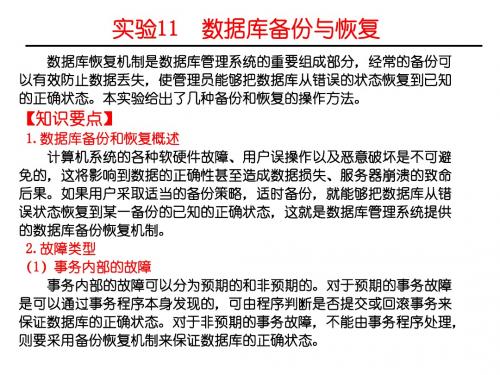
实验11.2 差异数据库备份与简单恢复
【实验步骤】
1.使用企业管理器执行数据库差异备份及其恢复 (1)操作1:创建数据库jiaoxuedb一个完全数据库备份Fbackup_jiaoxuedb1 •查看表SC学号‚001201”学生的 ‚02002”号课程记录 •选择备份命令
表SC备份前数据
备份数据库命令
•恢复后的表S数据
实验11.2 差异数据库备份与简单恢复
【实验目的】
•理解和掌握简单恢复模型的一种策略:数据库备份、差异数据库备 份与简单恢复; •掌握使用企业管理器执行数据库差异备份及其恢复的方法; •掌握使用T-SQL执行数据库差异备份及其恢复的方法。
【实验内容】
1.使用企业管理器执行数据库差异备份及其恢复。要求: •操作1:创建数据库jiaoxuedb一个完全数据库备份Fbackup_jiaoxuedb1; •操作2:把表SC中学号001201学生的02002号课程成绩从NULL修改为88; •操作3:进行差异备份当前数据库Dbackup_jiaoxuedb1; •操作4:把表SC中学号001201学生的02002号课程记录删除; •操作5:把数据库恢复到操作2完成后的状态。 2.使用T-SQL执行数据库差异备份及其恢复。要求: •操作1:创建数据库jiaoxuedb一个完全数据库备份Fbackup_jiaoxuedb2; •操作2:把表SC中学号001201学生的02002号课程记录删除; •操作3:进行差异备份当前数据库Dbackup_jiaoxuedb2; •操作4:向表SC中插入记录:学号:001201、课号:02002、成绩:79; •操作5:把数据库恢复到操作2完成后的状态。
实验11 数据库备份与恢复
数据库恢复机制是数据库管理系统的重要组成部分,经常的备份可 以有效防止数据丢失,使管理员能够把数据库从错误的状态恢复到已知 的正确状态。本实验给出了几种备份和恢复的操作方法。
sql server 2000数据库备份还原图文教程详解

sql server 2000数据库备份还原图文教程详解
MSSQL是微软公司的一款数据库管理系统,本文将详细介绍了sql server 2000数据库备份还原功能,需要的朋友可以参考下。
MSSQL是微软公司的一款数据库管理系统,本文将详细介绍MSSQL2000中数据库的备份和还原功能。
1、首先请保证您的备份文件是bak文件,并且备份文件能够正常还原。
2、打开企业管理器”→数据库”,选择您要还原的数据库,右键所有任务”→还原数据库”。
如图:
MSSQL2000数据库备份还原的图文教程
3、如果需要还原以前备份过的文件,直接在还原”选择数据库
”,然后在下方选择要还原的备份即可,如果是从其他地方上传或者复制过来的,请选择从设备”还原。
点添加”,添加您需要还原的备份文件。
如图:。
2000数据库自动备份和恢复步骤
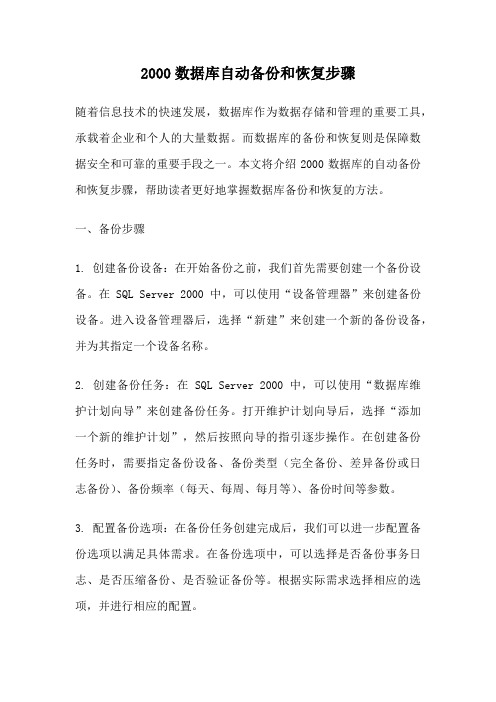
2000数据库自动备份和恢复步骤随着信息技术的快速发展,数据库作为数据存储和管理的重要工具,承载着企业和个人的大量数据。
而数据库的备份和恢复则是保障数据安全和可靠的重要手段之一。
本文将介绍2000数据库的自动备份和恢复步骤,帮助读者更好地掌握数据库备份和恢复的方法。
一、备份步骤1. 创建备份设备:在开始备份之前,我们首先需要创建一个备份设备。
在 SQL Server 2000 中,可以使用“设备管理器”来创建备份设备。
进入设备管理器后,选择“新建”来创建一个新的备份设备,并为其指定一个设备名称。
2. 创建备份任务:在 SQL Server 2000 中,可以使用“数据库维护计划向导”来创建备份任务。
打开维护计划向导后,选择“添加一个新的维护计划”,然后按照向导的指引逐步操作。
在创建备份任务时,需要指定备份设备、备份类型(完全备份、差异备份或日志备份)、备份频率(每天、每周、每月等)、备份时间等参数。
3. 配置备份选项:在备份任务创建完成后,我们可以进一步配置备份选项以满足具体需求。
在备份选项中,可以选择是否备份事务日志、是否压缩备份、是否验证备份等。
根据实际需求选择相应的选项,并进行相应的配置。
4. 定义备份策略:在进行自动备份时,我们需要定义合理的备份策略。
备份策略包括备份的频率、备份的保留期等。
在定义备份策略时,需要根据数据库的性质和重要程度来决定备份频率和保留期。
一般而言,对于重要的数据库,可以选择每天备份,并保留一定的历史备份。
5. 测试备份任务:在完成备份任务的创建和配置后,我们需要进行测试以确保备份任务的正常运行。
可以手动运行备份任务,观察备份过程中是否有异常情况发生,并检查备份文件是否生成。
如果测试没有问题,即可进行下一步操作。
二、恢复步骤1. 检查备份文件:在进行恢复操作之前,首先需要检查备份文件的完整性和正确性。
可以通过查看备份文件的属性、文件大小等信息来判断备份文件是否可用。
SQL2000数据库的还原

如果我们有Sql Server 2000的数据库备份文件,要还原到另外一个Sql Server 2000数据库中,
我们的操作是什么样的呢?
1在企业管理器里右键数据库选择还原数据库
2、选择从设备及设备目录,以及填写还原数据库所需的名称,名称不必和待还原的数据库名称一样,原有数据库为湛江中行,如我们现在还原成新的数据库叫湛江中行2
3、修改物理文件名为D:\湛江中行2.mdf D:\湛江中行2_log.mdf 只保留数据库名.mdf和数据库名_log.mdf,前面的
路径删除即可。
4、选择在现有数据库上还原,最终设置如下图,点击确定即
可进行还原
2、右键选择新建的数据库,找到并选择还原数据库,再随后的窗口中选择从设备;
3、添加Sql Server 2000的数据库备份文件并勾选覆盖原有数据库,点击确定,还原成功!。
关于SQL2000备份及还原

关于SQL SEVER备份/恢复的步骤一备份1启动SQL SEVER服务点击“开始”在所有程序了里选择Microsoft AQL server在弹出的菜单里选择服务管理器在服务器(V)里显示的是硬件服务器的名字,如图示“support-cht”即为本地计算机的用户名。
服务(R)为要启动的数据库服务,一般默认SQL server当显示说明数据库服务已经运行起来。
为服务停止。
当SQL server 服务运行起来后,选择“所有程序”里的“Microsoft SQL server”里的“企业管理器”在“SQL SERVER组”下的(Local)本地下面有各个数据库,找到您要备份的数据库,右键点击你要备份的数据库在弹出的选择框选择所有任务选择备份数据库,会弹出备份数据库的选择框界面上除“备份到”的版块,其它均不需要做特殊的设置都是默认选项。
点击“添加”会弹出在这个选择框里是要你对于你即将备份的数据库的名字和备份地址进行确认。
点击“文件名”空格后的小方框会弹出在此选择对话框里选择要备份到的地方和要备份的名字。
注意:强烈建议不要更改原数据的名字否则会导致在恢复到原库的时候无法恢复!!举例:你要备份一个叫”A”的数据库那么如果在备份该数据库将备份文件改名为“1”,那么将备份数据库导入叫“A”数据库时会无法恢复并报错。
在完成一切备份前工作后推到最开始备份数据库文件的界面”选择“选项”将“完成后验证备份”选项前面的勾打上,这样做以便于数据库完成后对于备份的文件和原数据库进行对比和验证选择完后点击确定数据库开始进行备份,并有相应的进度显示。
在出现后点击确定,完成全部的数据库备份。
\。
2000数据库自动备份和恢复步骤

2000数据库自动备份和恢复步骤一、引言在进行数据库管理时,备份和恢复是非常重要的操作。
数据库的备份可以保护数据免受意外删除、系统故障或其他灾难性事件的影响。
而数据库的恢复可以在数据丢失或损坏时,将数据库恢复到先前的状态。
本文将介绍2000数据库自动备份和恢复的步骤。
二、自动备份步骤1. 创建备份计划在SQL Server 2000中,可以通过“Enterprise Manager”创建备份计划。
打开“Enterprise Manager”,选择要备份的数据库,右键点击该数据库,选择“属性”。
然后,在“属性”对话框中,选择“备份计划”选项卡,点击“添加”按钮来创建新的备份计划。
2. 配置备份选项在“备份计划向导”中,可以配置备份的选项。
首先,选择备份类型,可以选择完全备份、差异备份或事务日志备份。
然后,选择备份的时间,可以选择每天、每周或每月的某个时间进行备份。
此外,还可以设置备份的文件路径和文件名,以及备份的保留时间等选项。
3. 定义备份任务在“备份计划向导”的下一步,可以定义备份任务的详细信息。
可以指定备份的频率、开始时间和结束时间等。
还可以选择备份时是否进行压缩,以及备份时是否进行校验等选项。
4. 完成备份计划在“备份计划向导”的最后一步,可以查看备份计划的摘要信息,并进行必要的修改。
点击“完成”按钮后,备份计划就创建成功了。
5. 自动执行备份计划创建好备份计划后,SQL Server 2000将自动执行备份计划中定义的任务。
可以通过“Enterprise Manager”中的“备份日志”查看备份任务的执行情况。
三、自动恢复步骤1. 准备恢复文件在进行自动恢复之前,需要事先准备好备份文件。
备份文件可以是完全备份、差异备份或事务日志备份。
确保备份文件是可用的,并存放在恢复的目标位置上。
2. 创建恢复计划与创建备份计划类似,可以通过“Enterprise Manager”来创建恢复计划。
选择要恢复的数据库,右键点击该数据库,选择“属性”。
SQL_Server2000还原数据库步骤
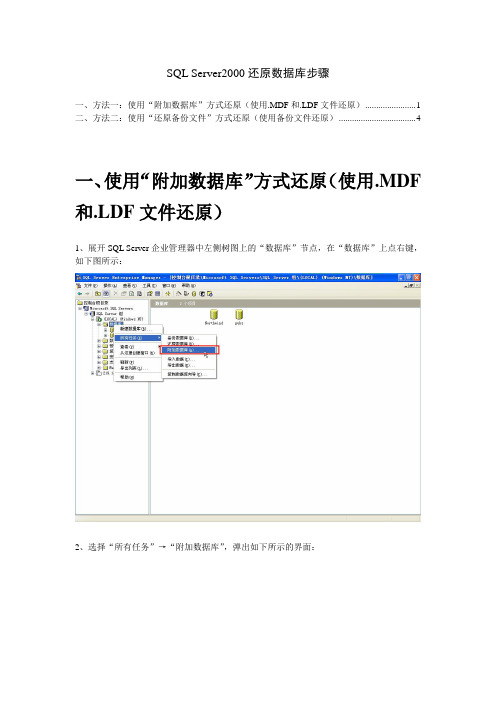
SQL Server2000还原数据库步骤一、方法一:使用“附加数据库”方式还原(使用.MDF和.LDF文件还原) (1)二、方法二:使用“还原备份文件”方式还原(使用备份文件还原) (4)一、使用“附加数据库”方式还原(使用.MDF 和.LDF文件还原)1、展开SQL Server企业管理器中左侧树图上的“数据库”节点,在“数据库”上点右键,如下图所示:2、选择“所有任务”→“附加数据库”,弹出如下所示的界面:3、单击上图中红框所示按钮,弹出如下所示的选择需附加(还原)的数据库文件的界面:选择需附加的数据库文件(选择.mdf文件),单击“确定”按钮,如下图所示:4、根据自己的实际情况选择“指定数据库所有者”中的一个用户,单击“确定”按钮,数据库附加(还原)完成,如下图所示:二、使用“还原备份文件”方式还原(使用备份文件还原)1、展开SQL Server企业管理器中左侧树图上的“数据库”节点,在“数据库”上点右键,如下图所示:2、选择“所有任务”→“还原数据库”,弹出如下所示的界面:3、在上图所示的对话框中,在“还原为数据库”后的输入框中输入还原后的数据库名(可以是备份前的数据库名,也可以新起一个数据库名。
本例还原后的数据库名为“ExamOnline”),然后选择“从设备”,如下图所示:4、单击“选择设备”按钮,弹出如下所示对话框:5、单击“添加”按钮,弹出如下对话框:6、单击“文件名”后输入框后面的按钮,弹出选择备份文件的对话框,如下图所示:7、选择之前的数据库备份文件(本例中的备份文件为ExamOnline_backup.bak),单击“确定”按钮,返回到“选择还原目的”对话框,如下图所示:8、单上面的对话框中的“确定”按钮,返回到“选择还原设备”对话框,如下图所示:9、单击“确定”按钮,返回到“还原数据库”对话框,如下图所示:10、单击“确定”按钮,SQL Server开始还原数据库,稍等一会儿,还原就完成了,如下图所示:。
SQLSERVER2000数据库及应用第12章 数据库的备份和恢复
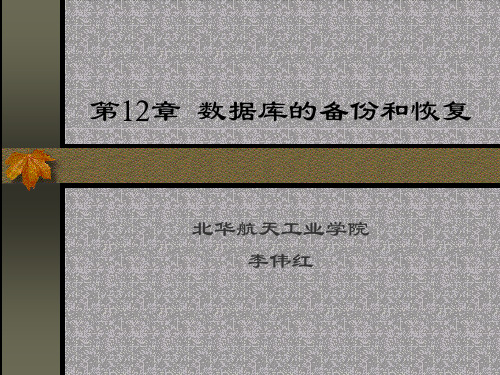
12.2.1 备份方式
(2)差异备份或称增量备份(Database-
differential)。差异备份是对最近一次数据库 备份以来发生的数据变化进行备份。差异备份 的优点是速度快,需要的时间少。应该经常进 行差异备份,可以降低丢失数据的风险。 单独一个差异备份无法进行数据库的恢复,需 要两个步骤:1)恢复完全数据库备份。2)恢 复差异备份。
12.2.1 备份方式
是对数据库发生的事务进行备份,包括 从上次进行事务日志备份、差异备份和 数据库完全备份之后,所有已经完成的 事务。事务日志备份需要的磁盘空间和 备份时间都比数据库备份少得多。
(3)事务日志备份(Transaction log)。
12.2.1 备份方式
差异备份和事务日志备份都减少了备份数据库
‘operating_system_file_name’] [[,]REPLACE] [[,]{NORECOVERY|RECOVERY|STANDBY= undo_file_name}]]
12.3.2 恢复数据库
<backup_device>::={{backup_device_n
ame|@backup_device_name_evar} |{disk|tape|pipe} ={ temp_backup_device|@temp_backu p_device_var}
[[,]RESTART]] <backup_file>::={backup_file_name|@backup _file_evar}|{disk|tape|pipe} ={temp_file_name|@temp_file_name_evar}
12.2.3 数据库备份
其中,INIT选项表示将覆盖原备份文件;
SQL-server2000数据库备份和还原语句库

SQL server2000数据库备份和还原语句注意:还原数据库时,不能使用要被还原的数据库(andyny) ,如使用企业管理器正在使用被还原的数据库,不能有对被还原的数据库(andyny)有任何操作,如程序运行sql语句正在操作被还原的数据库.否则报错:conn.execute("restore database docdata from disk=f:\database.bak")对不起,还原备份系统数据失败![microsoft][odbc sql server driver][sql server]因为数据库正在使用,所以未能获得对数据库的排它访问权。
备份数据库,例如:BACKUP DATABASE NorthwindTO DISK = 'c:\Northwind.bak'还原数据库,例如:--返回由备份集内包含的数据库和日志文件列表组成的结果集RESTORE FILELISTONL YFROM DISK = 'c:\Northwind.bak'--还原由BACKUP备份的数据库RESTORE DATABASE NorthwindFROM DISK = 'c:\Northwind.bak'--指定还原后的数据库物理文件名称及路径RESTORE DATABASE T estDBFROM DISK = 'c:\Northwind.bak'WITHMOVE 'Northwind' TO 'c:\test\testdb.mdf',MOVE 'Northwind_log' TO 'c:\test\testdb.ldf'MOVE 'logical_file_name' TO 'operating_system_file_name'指定应将给定的 logical_file_name 移到 operating_system_file_name。
sql2000中如何恢复数据
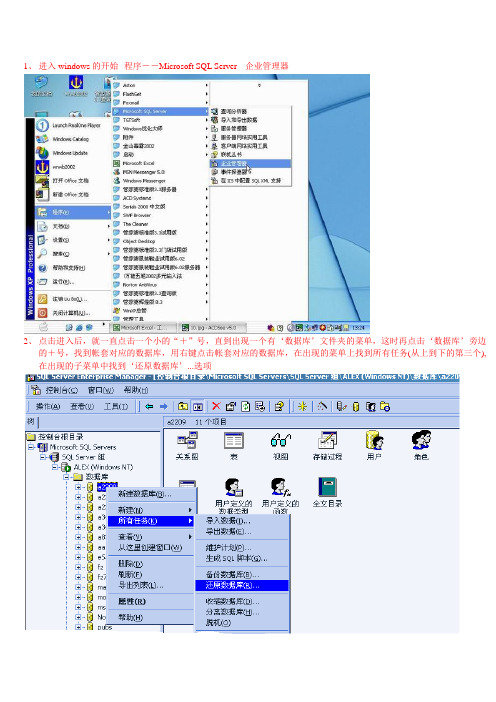
1、进入windows的开始--程序--Microsoft SQL Server --企业管理器
2、点击进入后,就一直点击一个小的“+”号,直到出现一个有‘数据库’文件夹的菜单,这时再点击‘数据库’旁边
的+号,找到帐套对应的数据库,用右键点击帐套对应的数据库,在出现的菜单上找到所有任务(从上到下的第三个),在出现的子菜单中找到‘还原数据库’...选项
3、进入后选择‘从设备’然后点击那个空白框旁边的‘选择设备’
4、进入后点击‘添加’,进入后点击找到管家婆服务器端的backup文件夹下的备份文件,点击确定,出现的窗口都确定,
注意:将“在现在数据库上强制还原”选中,逻辑文件名以data结尾的对应物理文件名以mdf结尾,逻辑文件名以log 结尾的对应物理文件名以ldf结尾,另请将物理文件名路径改成------管家婆服务器端安装的盘符:\服务器端安装文件夹\data\帐套对应的数据库名.mdf(帐套对应的数据库名.ldf) 如:逻辑文件名以data结尾对应c:\graspcws\data\a34.mdf 逻辑文件名以log结尾对应c:\graspcws\data\a34.ldf
5、设置完成后点击确定就开始恢复,提示完成后点击确定即可。
SQLServer2000数据备份与恢复

SQL Server2000 数据备份与恢复Author looger 1. 数据库备份1.1 展开服务器组,然后展开服务器。
展开“数据库”文件夹,右击数据库,指向“所有所有”子菜单,然后单击“备份数据库”命令。
1.2 在“名称”框内输入备份集名称,在“描述”框中输入对备份集的描述。
在“备份”选项中选择备份方式。
1.3 点击“添加”按钮以添加现有的目的地或创建新的目的地,点击按钮可以选择一个备份文件1.4 点击按钮后,在下面出现的窗口中选择一个文件作为备份文件,可以在“文件名”后面的文本框中输入一个新的文件名以创建一个备份文件。
1.5 此时刚才选择的文件被加入到备份文件中。
如果要添加其他的文件,则可以点击“添加”按钮添加其他的文件。
在" 重写" 选项下,单击“追加到媒体”,将备份追加到备份设备上任何现有的备份中;点击“重写现有媒体”,将重写备份设备中任何现有的备份1.6 可以选择“调度”复选框调度备份操作在以后执行或定期执行。
点击“调度”后面的按钮可以对调度进行设置1.7 在点击按钮后,可以在下面的对话框中设置调度的名称和调度的类型。
如果需要调度反复出现,则可以点击“更改”按钮1.8 点击“更改”按钮后,可以在下面的窗口中设置作业发生的时机1.9 单击“选项”选项卡。
选择“完成后验证备份”复选框,在备份时对备份进行验证。
选择“检查媒体集名称和备份集到期时间”,检查备份媒体以防意外重写。
在“媒体集名称”框中,输入将用于备份操作的媒体的名称。
如果仅指备份集到期时间,则将其保留为空2. 数据库的恢复2.1 展开服务组,然后展开服务器。
展开“数据库”文件夹,右击数据库,指向“所有任务”子菜单,然后单击“还原数据库”命令2.2 在“还原为数据库”框中,如果要还原的数据库名称与显示的默认数据库名称不同,请在其中进行输入或选择。
若要用新名称还原数据库,请输入新的数据库名称2.3 再“要还原的第一个备份”列表中,选择要还原的备份集2.4 在“还原”列表中,单击要还原的数据库备份2.5 点击“属性”按钮可以查看数据库备份的属性2.6 单击“选项”选项卡,在“还原为”中输入组成数据库备份的各数据库文件的新名称或新位置。
数据库的备份与恢复
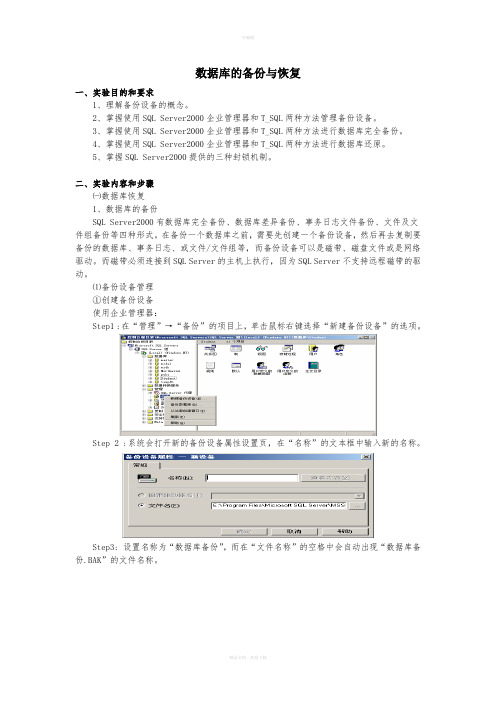
数据库的备份与恢复一、实验目的和要求1、理解备份设备的概念。
2、掌握使用SQL Server2000企业管理器和T_SQL两种方法管理备份设备。
3、掌握使用SQL Server2000企业管理器和T_SQL两种方法进行数据库完全备份。
4、掌握使用SQL Server2000企业管理器和T_SQL两种方法进行数据库还原。
5、掌握SQL Server2000提供的三种封锁机制。
二、实验内容和步骤㈠数据库恢复1、数据库的备份SQL Server2000有数据库完全备份、数据库差异备份、事务日志文件备份、文件及文件组备份等四种形式。
在备份一个数据库之前,需要先创建一个备份设备,然后再去复制要备份的数据库、事务日志、或文件/文件组等,而备份设备可以是磁带、磁盘文件或是网络驱动。
而磁带必须连接到SQL Server的主机上执行,因为SQL Server不支持远程磁带的驱动。
⑴备份设备管理①创建备份设备使用企业管理器:Step1 :在“管理”→“备份”的项目上,单击鼠标右键选择“新建备份设备”的选项。
Step 2 :系统会打开新的备份设备属性设置页,在“名称”的文本框中输入新的名称。
Step3: 设置名称为“数据库备份”,而在“文件名称”的空格中会自动出现“数据库备份.BAK”的文件名称。
Step 4 :按确定按钮,可以从备份项目内看到刚才创建的“数据库备份”项目。
使用系统存储过程sp_addumpdevice:sp_addumpdevice{“disk”|”diskette”|”tape”},”logical_name”,“physical_name”其中:”disk|”diskette”|”tape”说明转储设备的类型,disk说明用硬盘文件作为转储设备,diskette说明用软盘作为转储设备,tape说明用磁带作为转储设备;logical_name是由DUMP(转储)和LOAD(恢复)命令使用的转储设备的逻辑名;physical_name是转储设备的物理名;如:②查看备份设备的信息使用企业管理器:Step1:展开服务器组,再展开服务器。
Sql server 2000数据库的新建、备份、还原、分离、附加、权限.
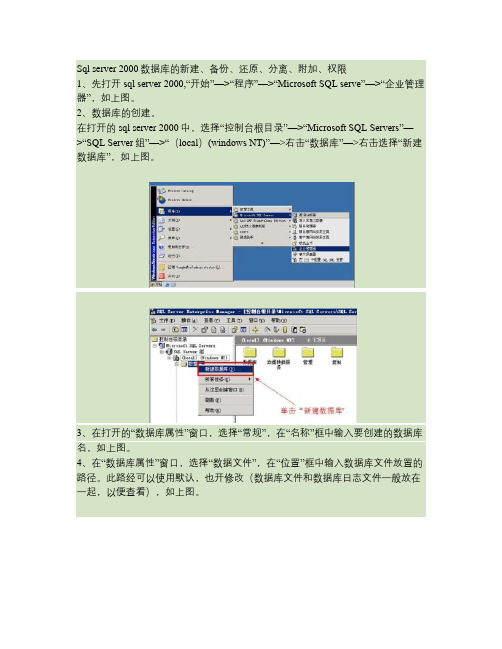
Sql server 2000数据库的新建、备份、还原、分离、附加、权限1、先打开sql server 2000,“开始”—>“程序”—>“Microsoft SQL serve”—>“企业管理器”,如上图。
2、数据库的创建。
在打开的sql server 2000中,选择“控制台根目录”—>“Microsoft SQL Servers”—>“SQL Server组”—>“(local)(windows NT)”—>右击“数据库”—>右击选择“新建数据库”,如上图。
3、在打开的“数据库属性”窗口,选择“常规”,在“名称”框中输入要创建的数据库名,如上图。
4、在“数据库属性”窗口,选择“数据文件”,在“位置”框中输入数据库文件放置的路径。
此路经可以使用默认,也开修改(数据库文件和数据库日志文件一般放在一起,以便查看),如上图。
5、在“数据库属性”窗口,选择“事务日志”,在“位置”框中输入数据库日志文件放置的路径。
此路经可以使用默认,也开修改(数据库日志文件和数据库文件一般放在一起,以便查看),如上图。
6、备份数据库在打开的sql server 2000中,选择“控制台根目录”—>“Microsoft SQL Servers”—>“SQL Server组”—>“(local)(windows NT)”—>右击“数据库”—>单击数据库名—>右击选择“所有任务”—>“备份数据库”,系统会弹出一个“sql server 备份”的窗口,如上图。
7、在弹出的“SQL Server 备份”窗口找到“添加”按钮,单击“添加”会弹出一个“选择备份目的” 的窗口,在此窗口的“文件名”下的编辑框中修改备份数据的路径(也可通过后面的“浏览”按钮选择备份路径),修改完以后单击“确定”,如上图。
8、单击“确定”后会弹出“备份进度”的窗口,如上图9、数据库备份完以后会有一个“备份操作顺利完成。
- 1、下载文档前请自行甄别文档内容的完整性,平台不提供额外的编辑、内容补充、找答案等附加服务。
- 2、"仅部分预览"的文档,不可在线预览部分如存在完整性等问题,可反馈申请退款(可完整预览的文档不适用该条件!)。
- 3、如文档侵犯您的权益,请联系客服反馈,我们会尽快为您处理(人工客服工作时间:9:00-18:30)。
SQL Server2000数据备份与恢复
Author looger 1.数据库备份
1.1展开服务器组,然后展开服务器。
展开“数据库”文件夹,右击数据库,指向“所
有所有”子菜单,然后单击“备份数据库”命令。
1.2在“名称”框内输入备份集名称,在“描述”框中输入对备份集的描述。
在“备
份”选项中选择备份方式。
1.3点击“添加”按钮以添加现有的目的地或创建新的目的地,点击按钮可以选择一个备份文件
1.4点击按钮后,在下面出现的窗口中选择一个文件作为备份文件,可以在“文件名”
后面的文本框中输入一个新的文件名以创建一个备份文件。
1.5此时刚才选择的文件被加入到备份文件中。
如果要添加其他的文件,则可以点击“添
加”按钮添加其他的文件。
在"重写"选项下,单击“追加到媒体”,将备份追加到备份设备上任何现有的备份中;点击“重写现有媒体”,将重写备份设备中任何现有的备份
1.6可以选择“调度”复选框调度备份操作在以后执行或定期执行。
点击“调度”后
面的按钮可以对调度进行设置
1.7在点击按钮后,可以在下面的对话框中设置调度的名称和调度的类型。
如果需要调
度反复出现,则可以点击“更改”按钮
1.8点击“更改”按钮后,可以在下面的窗口中设置作业发生的时机
1.9单击“选项”选项卡。
选择“完成后验证备份”复选框,在备份时对备份进行验
证。
选择“检查媒体集名称和备份集到期时间”,检查备份媒体以防意外重写。
在“媒体集名称”框中,输入将用于备份操作的媒体的名称。
如果仅指备份集到期时间,则将其保留为空
2.数据库的恢复
2.1展开服务组,然后展开服务器。
展开“数据库”文件夹,右击数据库,
指向“所有任务”子菜单,然后单击“还原数据库”命令
2.2在“还原为数据库”框中,如果要还原的数据库名称与显示的默认数据库名称不同,请在其中进行输入或选择。
若要用新名称还原数据库,请输入新的数据库名称
2.3再“要还原的第一个备份”列表中,选择要还原的备份集
2.4在“还原”列表中,单击要还原的数据库备份
2.5点击“属性”按钮可以查看数据库备份的属性
2.6单击“选项”选项卡,在“还原为”中输入组成数据库备份的各数据库文件的新
名称或新位置。
单击“使数据库可以继续运行,但无法还原其它事务日志”,如果没有其它要应用的事务日志或差异数据库备份。
如果要应用另一个日志或差异数据库备份,则单击“是数据库不再运行,但能还原其它事务日志”。
